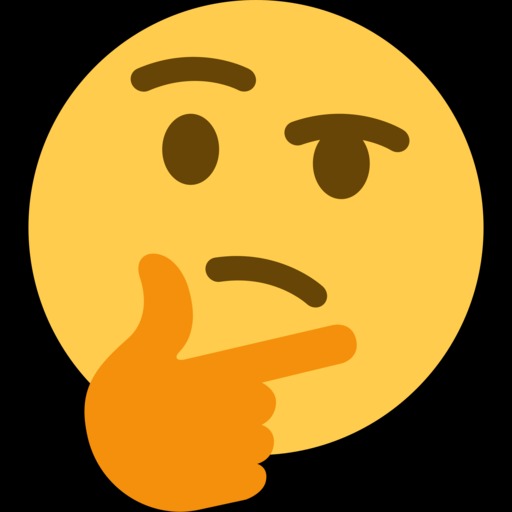티스토리 뷰
[2022.07.08] 한국 주소지 삭제, 기프트 카드를 제외한 모든 결제 정보를 삭제한 채로 구매하려 해도 진행되지 않았습니다. 실시간 채팅문의로 물어보니 디지털 음악은 일본 국내 고객에게만 지원하는 서비스라서 해외에서는 구매가 어렵다는 답변만 왔습니다ㅠ.ㅠ ip로 판단하는 건가 싶기도 하네요.
[2022.12.11] 지인이 아래 내용과 같은 방법으로 음원을 성공적으로 구매했다고 하네요. 추후에 다시 확인 후 제대로 구매에 성공하면 게시글 재수정하도록 하겠습니다.
물어보는 분들이 많아서 정리해서 올려둡니다.
우선 아마존 재팬에서 음원을 구매하기 위해서는, 일본 신용카드 혹은 아마존 기프트 포인트가 필요합니다. 일본 신용카드가 있으신 분들은 카드 정보 등록하신 후 결제하시면 되고, 이 글에서 다룰 정보는 기프트 포인트 충전 및 음원 결제 과정입니다. *해외 결제 가능한 카드가 필요합니다.
1. 아마존 재팬 계정에 로그인 한 후, 홈페이지 상단의 ギフト券 항목을 클릭합니다. (번역기 사용 시 '상품권'으로 번역되는 항목입니다.)

그러면 첨부한 이미지와 같은 화면이 나오게 됩니다.
ギフト券残高にチャージする (번역기 사용 시 '상품권 잔액에 충전하기') 버튼을 클릭합니다.
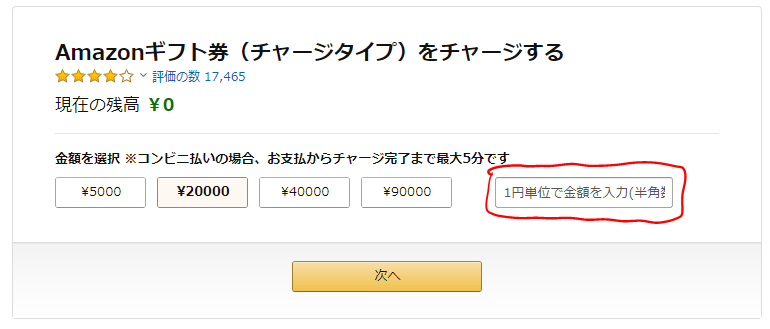
충전하기를 누르면 위와 같은 화면으로 넘어가게 됩니다. 여기서 충전할 금액을 선택하거나 빨간색으로 체크해둔 박스에 원하는 금액을 입력합니다.
금액을 정한 후 아래 노란 버튼을 누르면 결제 화면이 나옵니다. 여기서는 가지고 계신 해외 결제 가능 카드(유니온페이/마스터카드/비자카드 등)로 결제가 가능합니다. 카드 정보 입력 후 결제 진행해주시면 됩니다.
결제 후 기프트 포인트가 충전이 되기를 기다립니다. 보통 5분 안에 충전이 완료되어 기프트 포인트를 확인하면 충전한 금액만큼의 포인트가 들어와 있습니다.
2. 홈페이지 상단의 검색창 우측에 계정 설정 관련 버튼이 있습니다. 이 버튼을 클릭합니다.

버튼을 클릭하여 계정 설정 화면이 나오면, 아래 이미지와 같은 버튼을 찾아 눌러줍니다. 주소지를 바꾸는 메뉴입니다.

보통 기프트 포인트를 충전했는데도 결제가 막히는 이유는 주소지가 한국으로 설정되어있기 때문입니다. 따라서 주소지를 일본 주소로 변경해주어야 합니다. 여기에는 아무 배송대행지 주소를 입력하시면 됩니다. (저는 조이포스트의 일본 주소를 등록해두었습니다) 그리고 既定の住所に設定 버튼을 눌러 이 주소지를 기본 주소로 설정해주세요. 기본 주소가 한국 주소로 설정되어 있으면 일본 주소를 추가해도 결제가 진행 되지 않습니다.
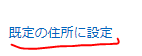
기본 주소지를 일본 주소로 변경해둔 후 구매를 원하는 곡을 검색해 결제 진행하시면 됩니다.
+추가 수정
아마존 기프트 포인트로 결제가 진행되기 위해서는, アカウントサービス 항목의 1-Click 設定에 들어가서, 주소지는 일본 주소로 등록되어있고, 결제 수단은 등록이 안 된 상태여야 합니다.